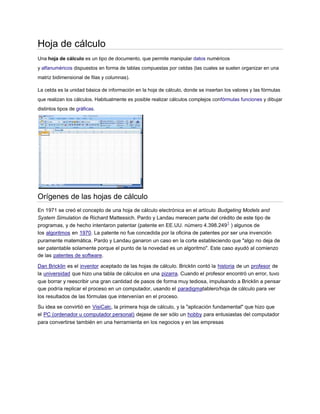
Hoja de cálculo
- 1. Hoja de cálculo Una hoja de cálculo es un tipo de documento, que permite manipular datos numéricos y alfanuméricos dispuestos en forma de tablas compuestas por celdas (las cuales se suelen organizar en una matriz bidimensional de filas y columnas). La celda es la unidad básica de información en la hoja de cálculo, donde se insertan los valores y las fórmulas que realizan los cálculos. Habitualmente es posible realizar cálculos complejos confórmulas funciones y dibujar distintos tipos de gráficas. Orígenes de las hojas de cálculo En 1971 se creó el concepto de una hoja de cálculo electrónica en el artículo Budgeting Models and System Simulation de Richard Mattessich. Pardo y Landau merecen parte del crédito de este tipo de 1 programas, y de hecho intentaron patentar (patente en EE.UU. número 4.398.249 ) algunos de los algoritmos en 1970. La patente no fue concedida por la oficina de patentes por ser una invención puramente matemática. Pardo y Landau ganaron un caso en la corte estableciendo que "algo no deja de ser patentable solamente porque el punto de la novedad es un algoritmo". Este caso ayudó al comienzo de las patentes de software. Dan Bricklin es el inventor aceptado de las hojas de cálculo. Bricklin contó la historia de un profesor de la universidad que hizo una tabla de cálculos en una pizarra. Cuando el profesor encontró un error, tuvo que borrar y reescribir una gran cantidad de pasos de forma muy tediosa, impulsando a Bricklin a pensar que podría replicar el proceso en un computador, usando el paradigmatablero/hoja de cálculo para ver los resultados de las fórmulas que intervenían en el proceso. Su idea se convirtió en VisiCalc, la primera hoja de cálculo, y la "aplicación fundamental" que hizo que el PC (ordenador u computador personal) dejase de ser sólo un hobby para entusiastas del computador para convertirse también en una herramienta en los negocios y en las empresas
- 2. Celdas La celda de una hoja de cálculo es el lugar donde se pueden introducir datos o realizar cálculos, visualmente es un espacio rectangular que se forma en la intersección de una fila y una columna y se les identifica con un nombre, como por ejemplo C4 (C es el nombre de la columna y 4 el de la fila). Las filas son horizontales y están identificadas por los números en secuencia ascendente. Las columnas en cambio están identificadas con las letras del alfabeto y van de forma vertical en la Hoja de Cálculo. En las celdas se introduce cualquier tipo de información como texto o números, y también fórmulas o instrucciones para realizar un determinado cálculo o tarea. Operaciones aritméticas básicas en plantillas de cálculo Cada vez que se insertan datos en una celda, es posible observar que, por ejemplo, los datos literales o de texto se alinean a la izquierda de la celda mientras que un dato tipo numérico (entero o con decimales) se alinea a la derecha de la celda de forma automática. Sin embargo, puede decirse que cada vez que se necesita hacer uno o más cálculos en una celda, es necesario escribir el cálculo de un modo diferente. Existen operadores aritméticos básicos como la suma, la diferencia, el producto y el cociente que permiten realizar dichos cálculos, existen además funciones predeterminadas para dicho fin. En todos los casos, debe anteponerse el signo igual (=) a todos estos tipos de cálculos para que la plantilla “reconozca” a ese dato como una operación aritmética o función sobre determinado dato o grupo de datos. Las cuatro operaciones básicas en plantillas: Suma, resta, producto y cociente La multiplicación se realiza por medio del operador * (que se visualiza como un asterisco). Por ejemplo =b1*c3, multiplica los valores que hay en las celdas b1 y c3. Se pueden multiplicar más de dos celdas. La división se realiza por medio del operador /. Por ejemplo =b1/c3, divide el valor que hay en la celda b1 por el de la celda c3. Si se desea elevar el valor de una celda al exponente n, debe utilizarse el símbolo circunflejo (^). Por ejemplo, para elevar el contenido de la celda c4 al cubo se escribe la fórmula =c4^3. Si la suma es de pocas celdas, conviene sumarlas directamente: =a1+a2+a3. Lo mismo puede hacerse si necesita restarse: =a1-b1-c1.
- 3. Símbolos de agrupación de operaciones Cuando se deben hacer operaciones combinadas (divisiones que se suman a una multiplicación, por ejemplo), se pueden usar paréntesis como en matemática para separar una operación de otra. Sin embargo, y también del mismo modo que en matemática, las operaciones tienen un Orden de Prioridad “natural” de operación. Primero se resuelven potencias y raíces. Después cocientes y productos. Y finalmente adiciones y sustracciones. Orden de prioridad de las operaciones Todas las subexpresiones entre paréntesis se evalúan primero. Las subexpresiones con paréntesis anidados se evalúan desde el centro hacia los extremos. Dentro de una expresión, los operadores se evalúan de la siguiente manera: Se analiza la expresión de izquierda a derecha respetando el Orden de Prioridad “natural” de operación. Si en la expresión existen paréntesis, lo que se encuentra dentro de estos se evalúan de izquierda a derecha según orden de prioridad de los mismos. Si en la expresión se encuentran más de un par de paréntesis, la evaluación se realiza comenzando con el paréntesis que se encuentra más a la izquierda en la expresión hasta llegar al par de paréntesis que se encuentra más a la derecha de la expresión. Nociones de constantes y variables Un par de conceptos de vital interés en matemática, y en toda aplicación de esta ciencia a un área específica de conocimiento, es el de constante y variable. Para emplear una terminología simple, entenderemos por constante todo número (o más genéricamente todo valor) conciso. Una variable en cambio, y como su nombre lo sugiere, es una representación de un dato que puede no tener el mismo valor siempre. Así, cuando decimos La temperatura de ebullición del agua es de 100º C, estamos haciendo referencia a un valor constante para ese fenómeno en particular. Sin embargo si hacemos referencia a la experiencia de calentar el agua, observaremos que a medida que transcurre el tiempo, los valores que toma la temperatura van variando hasta alcanzar la ebullición. En este segundo caso, a la temperatura se la considera variable.
- 4. Operaciones con constantes La plantilla de cálculo Excel, por supuesto, puede manipular de forma directa valores específicos (constantes), de modo similar a una calculadora. Así, si se desean sumar los números 12, 13, 12 y 14 que están en las celdas a1, a2, a3 y a4 respectivamente, será suficiente con posicionarse, por ejemplo, en la celda a5 y escribir =12+13+12+14. Como se verá a continuación, esta forma de realizar cálculos (complejos o no), no es recomendable. Cometer un error en la carga de un valor implicaría corregir el número erróneo, y además la fórmula en sí misma. Operaciones con variables. Ventajas Puede añadirse a todo lo anteriormente expuesto que en Ciencias de la Computación, la interpretación de constante y de variable es similar a la de matemática, pero tiene además un enfoque particular en lo referente a la idea de variable. Se considera que toda variable, en informática, almacena un valor. De este modo será mucho más ventajoso manipular una variable, y no su contenido específico. En la Planilla de Cálculo Excel, manipular variables equivale a manipular celdas. De este modo, en el ejemplo anterior, será más eficiente escribir en la celda a5 la fórmula “con variables” =a1+a2+a3+a4, que la fórmula “con constantes” =12+13+12+14. En la primera, si se comete un error al cargar los valores de a1 a a4, solamente se corregirá/n dicho/s error/es. Como la fórmula está escrita “en celdas” – o sea manipulando variables – la fórmula en sí misma recalculará el resultado correcto sin necesidad de ser corregida.
- 5. Referencias relativas Cuando escribimos una fórmula, cualquiera que sea, podemos evitar escribirla muchas veces por medio del punto de autorellenado, que está en la celda seleccionada abajo a la derecha. Si nos ubicamos en la celda que contiene la fórmula, y acercamos el ratón a ese punto hasta que el puntero se transforma en una cruz finita y negra, puede apretarse el botón sin soltarse y "arrastrar" la fórmula al resto de las celdas. Cuando esto se hace de arriba para abajo, el número de la fila de la celda inicial se va incrementando en uno, y la letra de la columna queda fija. O sea que si la primera celda (la que contenía la fórmula), era c2, el autollenado celda por celda va siendo c3, c4, c5,…, c7, (suponiendo que la última sea c7). Si lo mismo se hace, por ejemplo, de izquierda a derecha, ocurre al revés. El número de la fila queda fijo, pero aumenta en uno la letra de la columna. O sea que si la primera celda (la que contenía la fórmula), era c2, el autollenado celda por celda va siendo d2, e2, f2,…, j2, (suponiendo que la última sea j2). Ordenamiento de datos Si lo que se desea es ordenar un conjunto de datos, debe seleccionarse el mismo (inclusive los rótulos) y puede ordenarse directamente en base a la primera columna (columna A), utilizando los botones A-Z (ascendente) o Z-A (descendente). Si se quiere ordenar por alguna otra columna que no sea la primera
- 6. (la A), hay que seleccionar todos los datos (con rótulos y todo) e ir a DATOS y elegir la opción Ordenar… En el cuadro que aparece, arriba de todo permite elegir de una lista desplegable por cuál rótulo de columna quere ser la primera también), y a la derecha aparece si queremos que el ordenamiento sea ascendente o descendente. Referencias absolutas Muchas veces ocurre que un valor en una celda debe afectar a varios valores que se encuentran en otro grupo de celdas. Por ejemplo, en una celda puede haber un precio que debe multiplicar a varias cantidades que se encuentran en otras celdas; o un porcentaje (de descuento o de incremento) debe multiplicar a varios importes que están en otro rango de celdas. Para poder utilizar la celda de precios, por ejemplo, para realizar las multiplicaciones, no podríamos autollenar la fórmula de multiplicación para todas las celdas. ¿Por qué?, porque como el número de la fila aumenta (es relativa), ya la celda del precio no multiplicaría a todos los números. Entonces, cuando se tiene que multiplicar un número en una celda por varios números que están en otras celdas, lo que conviene es inmovilizar la celda que contiene el precio. Esto se llama hacer una celda o referencia absoluta. Hay dos maneras de hacer esto. La primera es colocar el cursor (con el mouse o las teclas de dirección) delante de la celda que se quiere inmovilizar y pulsar la tecla F4. Supongamos que nuestro precio se encuentra en la celda b1 y la deseamos multiplicar por una primera cantidad de artículos que está en la celda c5. Cuando escribamos esa primera fórmula quedará =b1*c5. Para inmovilizar la celda b1 que tiene el precio por artículo, colocamos el cursor delante de la celda b1 (es decir entre el signo "=" y la "b" de b1) y después de pulsar la tecla F4, la fórmula quedará: =$b$1*c5, con lo cual ya la celda b1 está inmovilizada y al autollenar, no se modificará ni la letra "b" de la columna, ni el número 1 de la fila. Hecho esto, todos los números c5, c6, c7,…. Quedarán multiplicados por lo que hay en b1. .